Steam ist ohne Zweifel einer der beliebtesten Spiele-Launcher. Damit können Sie nicht nur einige der berühmtesten Titel herunterladen und spielen, sondern auch Freunde hinzufügen und eine Community aufbauen. In letzter Zeit ist uns aufgefallen, dass die Die Steam-Freundesliste ist eine Blackbox und es werden keine unserer Freunde angezeigt. Es ist ein Ärgernis und wir möchten es in diesem Beitrag für Sie lösen.
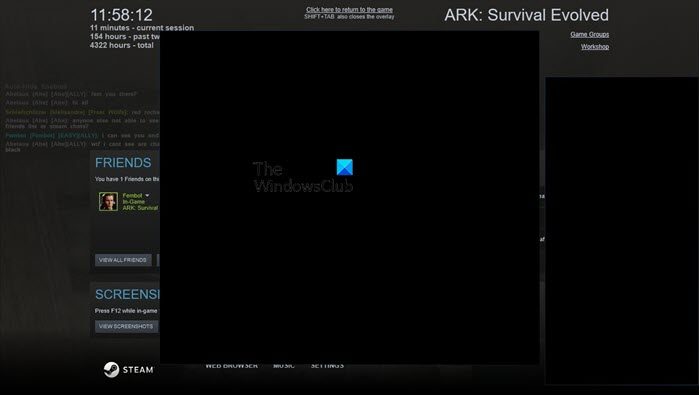
Warum kann ich meine Freunde nicht auf Steam sehen?
Steam hat seine Benutzeroberfläche aktualisiert, um sie etwas ästhetischer zu gestalten. Die neue Benutzeroberfläche weist einige Fehler auf, aufgrund derer Benutzer ihre Freunde nicht sehen können. Obwohl dies ein sehr häufiger, aber nicht der einzige Grund ist, ist uns aufgefallen, dass die Freundesliste in Steam manchmal aufgrund eines Fehlers oder einer langsamen Internetgeschwindigkeit nicht angezeigt wird.
Fix Steam-Freundesliste ist eine Blackbox
Wenn die Steam-Freundesliste nichts anderes als eine Blackbox ist, befolgen Sie die unten aufgeführten Lösungen, um das Problem zu beheben.
- Starten Sie Steam neu
- Überprüfen Sie Ihre Internetverbindung
- Löschen Sie den Steam-Download-Cache
- Leeren Sie den HTMLcache-Ordner
- Löschen Sie den ClientUI-Ordner
- Geben Sie die Startoption ein
Lassen Sie uns ausführlich darüber sprechen.
1]Steam neu starten
![Die Steam-Freundesliste Ist Eine Black Box [Fix] 1 Schließen Sie Den Steam-Client Vollständig](https://www.thewindowsclub.com/wp-content/uploads/2025/09/Completely-close-the-Steam-Client.png)
Die Freundesliste kann aufgrund eines Fehlers, der es Steam nicht ermöglichte, die dafür erforderlichen Dateien zu laden, schwarz werden. In diesem Fall ist es am besten, Steam vollständig zu schließen und es dann neu zu starten. Um dasselbe zu tun, öffnen Sie Task-Manager, Klicken Sie mit der rechten Maustaste auf Steam und wählen Sie „Aufgabe beenden“. Öffnen Sie abschließend Steam. Es lädt alle erforderlichen Inhalte auf einmal und behebt das Problem.
2]Überprüfen Sie Ihre Internetverbindung
![Die Steam-Freundesliste Ist Eine Black Box [Fix] 2 Internet-Geschwindigkeitstest](https://www.thewindowsclub.com/wp-content/uploads/2016/01/network-speed-test-600x324.png)
Wenn Ihr Internet langsam und Ihre Bandbreite niedrig ist, kann Steam Ihre Freundesliste nicht laden und zeigt einen leeren Bildschirm an. In diesem Fall müssen wir einen der kostenlosen Internet-Geschwindigkeitstester nutzen, um die Bandbreite zu ermitteln, die Sie erhalten. Wenn der Wert niedrig ist, müssen Sie lediglich Ihren Router neu starten. Wenn dies erfolglos ist, wenden Sie sich an Ihren ISP, um das Problem zu beheben.
3]Steam-Download-Cache löschen
![Die Steam-Freundesliste Ist Eine Black Box [Fix] 3 Clear Download Cache Steam](https://www.thewindowsclub.com/wp-content/uploads/2022/05/clear-download-cache-steam.png)
Caches sind lokal auf Ihrem Computer gespeicherte Metadaten, auf die Steam zugreifen kann, um einige seiner Inhalte schnell zu laden. Wenn die Caches beschädigt sind, kann Steam sie nicht laden. Da Steam ziemlich genau weiß, dass seine Caches anfällig sind, haben sie eine Option zum Löschen dieser Caches eingebaut. Um dasselbe zu tun, müssen Sie die unten aufgeführten Schritte ausführen.
- Offen Dampf.
- Gehe zu Steam > Einstellungen.
- Navigieren Sie nun zu Herunterladen und klicken Sie auf Download-Cache löschen Taste.
Sobald der Steam-Cache geleert ist, starten Sie Ihren Computer neu und starten Sie Steam.
4]Leeren Sie den HTMLcache-Ordner
![Die Steam-Freundesliste Ist Eine Black Box [Fix] 4 Htmlcache Folder](https://www.thewindowsclub.com/wp-content/uploads/2023/11/htmlcache-folder.png)
Wenn Sie den Download-Cache leeren, wird ein Großteil des Kontexts des HTML-Cache-Ordners und einiger anderer verwandter Dateien gelöscht. Als Vorsichtsmaßnahme löschen wir den HTML-Cache-Ordner, um sicherzustellen, dass keine beschädigte Datei ungelöscht bleibt. Um dasselbe zu tun, öffnen Sie Datei-Explorer Navigieren Sie mit Win + E zu %USERPROFILE%\AppData\Local\Steam\htmlcache, und löschen Sie den gesamten Inhalt des HTMLcache-Ordners.
Lesen: Steam lässt mich mein Passwort nicht zurücksetzen
5]ClientUI-Ordner löschen
![Die Steam-Freundesliste Ist Eine Black Box [Fix] 5 Clientui Folder](https://www.thewindowsclub.com/wp-content/uploads/2023/11/clientui-folder.png)
Im ClientUI-Ordner werden Informationen über die Benutzeroberfläche der Steam-Clientanwendung gespeichert. Wenn dieser Ordner beschädigt ist, werden einige seltsame Probleme in der Benutzeroberfläche von Steam auftreten. Um das Problem zu beheben, müssen wir es öffnen Windows-Datei-Explorer und navigieren Sie zu dem unten genannten Ort.
C:\Program Files (x86)\Steam
Anschließend müssen Sie die löschen ClientUI Ordner. Sie müssen sich keine Sorgen um Ihre persönlichen Dateien oder Spiele machen, da das Löschen des ClientUI-Ordners keinerlei Auswirkungen auf diese hat.
6]Geben Sie die Startoption ein
Es gibt einen Fehler, der dazu führt, dass die Freundesliste nicht angezeigt wird. Um das Problem zu beheben, müssen wir in Steam eine Startoption eingeben. Schließen Sie dazu zunächst Steam über den Task-Manager. Öffnen Sie nun die Eigenschaften von Steam und fügen Sie sie hinzu -nochatui -nofriendsui. Klicken Sie abschließend auf Übernehmen > OK und Steam starten.
Hoffentlich können Sie das Problem problemlos lösen.
Lesen: Beheben Sie den Steam FRIENDS NETWORK UNREACHABLE-Fehler
Wie behebe ich, dass Steam-Freunde nicht funktionieren?
Wenn Steam Friends nicht funktioniert, können Sie die App neu starten und sehen, ob das hilft. Wenn dies erfolglos ist, müssen Sie Steam auf die Zulassungsliste setzen und sicherstellen, dass Steam durch Ihre Firewall zugelassen wird. Sehen Sie sich auch unseren Leitfaden an, um zu erfahren, was zu tun ist, wenn die Steam-Freundesliste nicht funktioniert.
Lesen Sie auch: Steam meldet sich unter Windows nicht bei Friends an.






